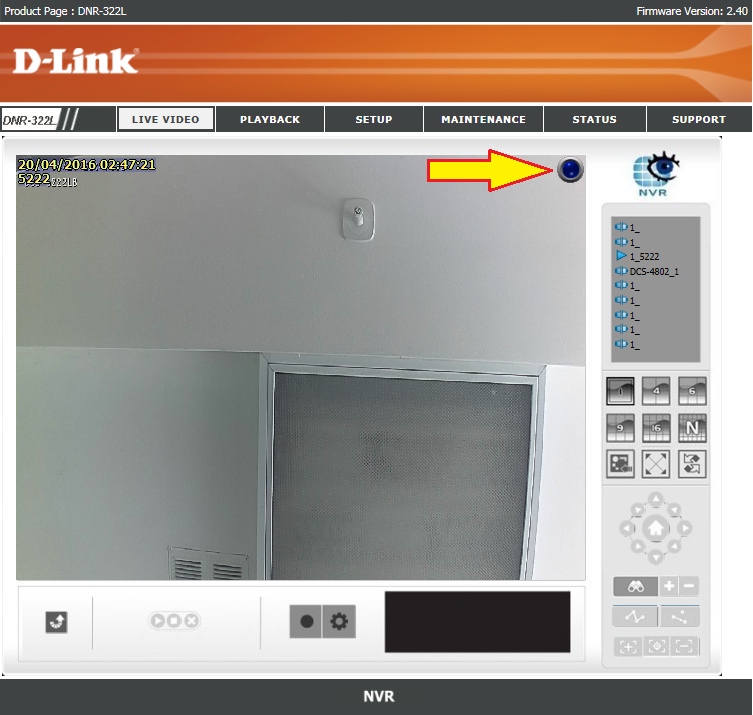Вопрос: Как настроить запись по движению на сетевом видеорегистраторе DNR-322L?
Ответ:
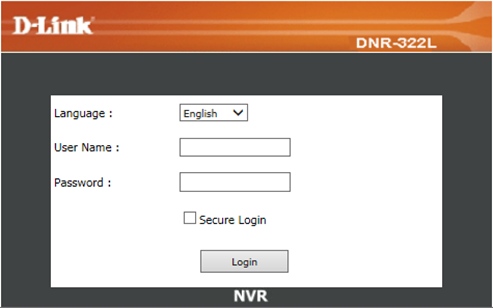
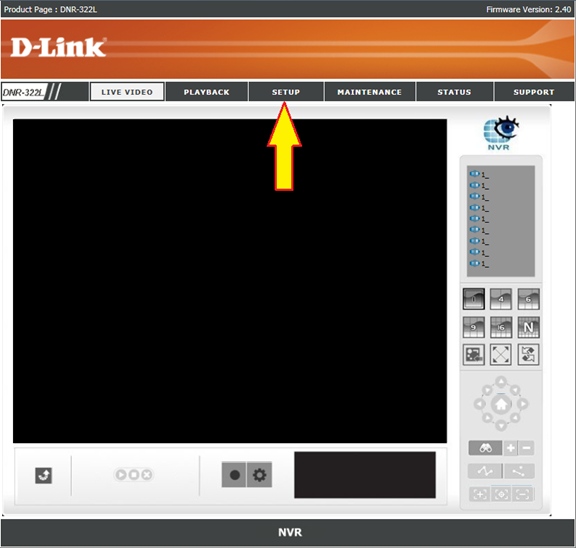
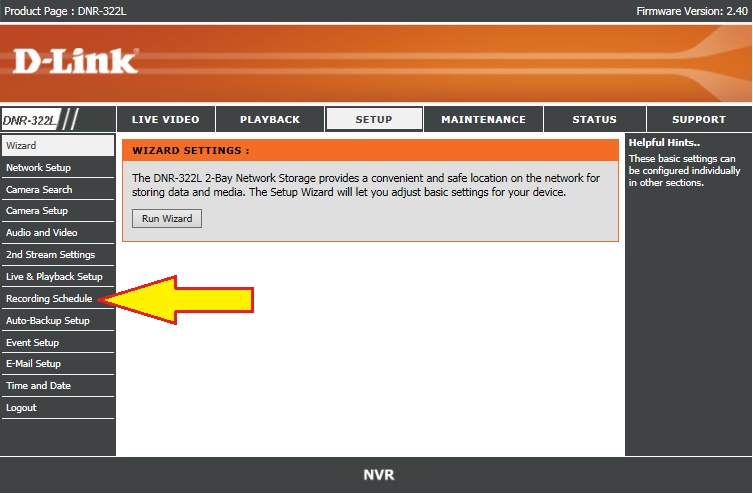
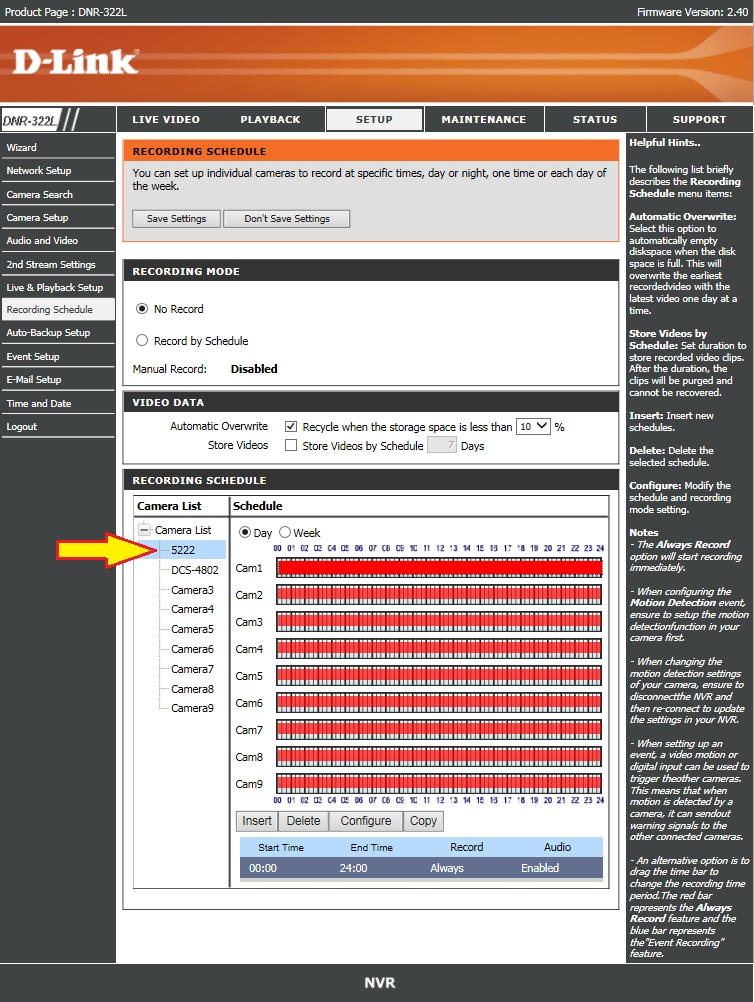
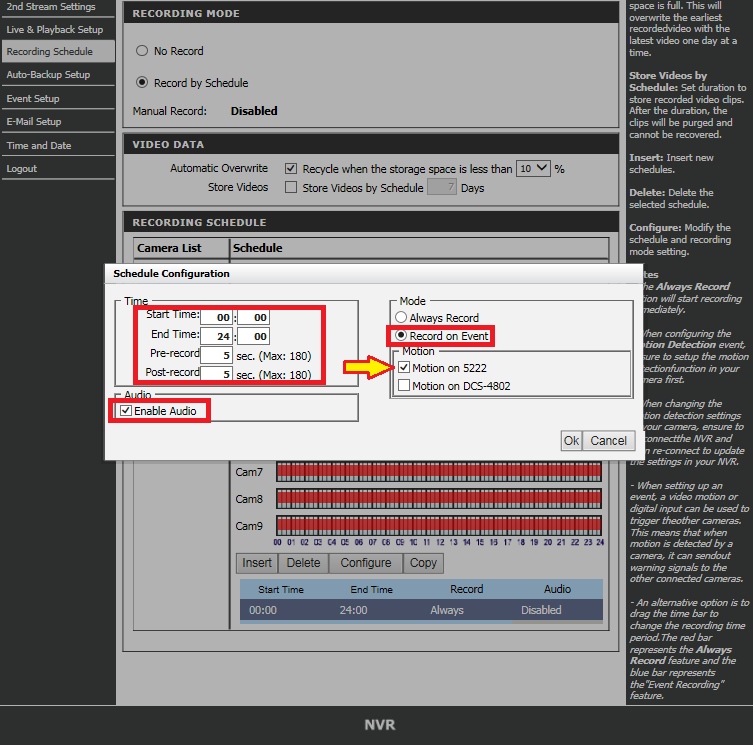
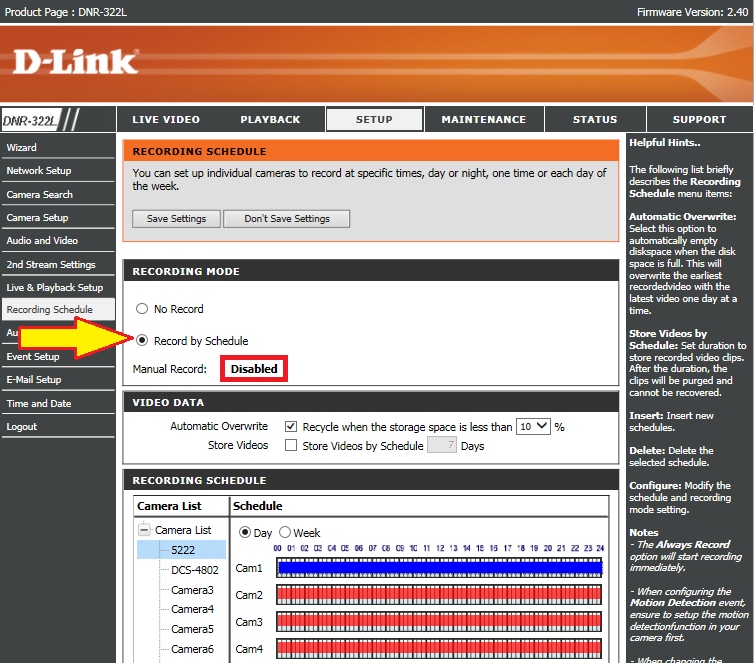
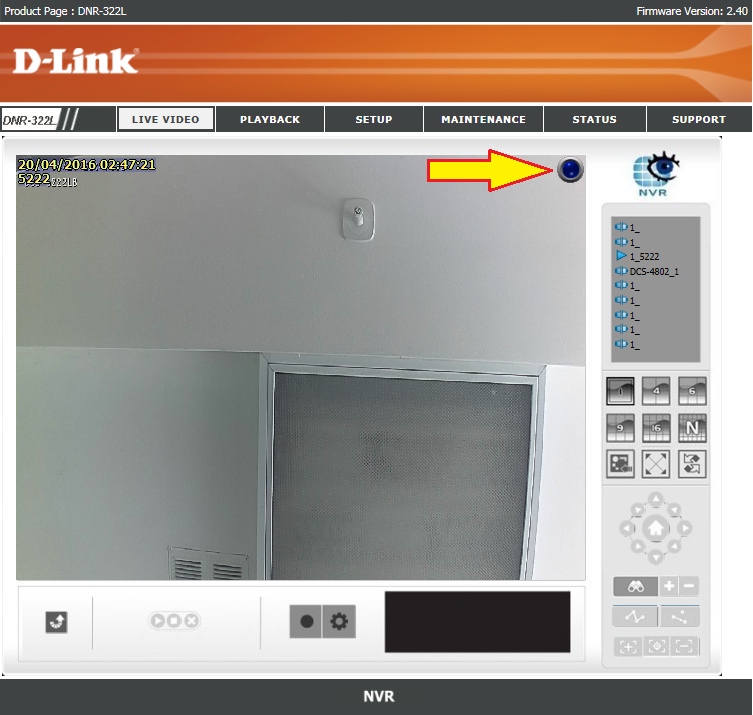
Ответ:
Примечание: на камере должна быть включена функция Motion Detection (Обнаружение движения) и выбрана область обнаружения.
Шаг 1. Откройте Web-браузер и введите в адресной строке IP-адрес регистратора.
Шаг 2. В появившемся окне введите имя пользователя “admin”. Если пароль по умолчанию не был изменен, оставьте это поле пустым. Нажмите Login (Авторизоваться).
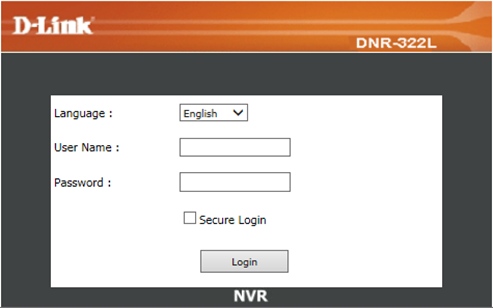
Шаг 3. Нажмите кнопку Setup (Установка).
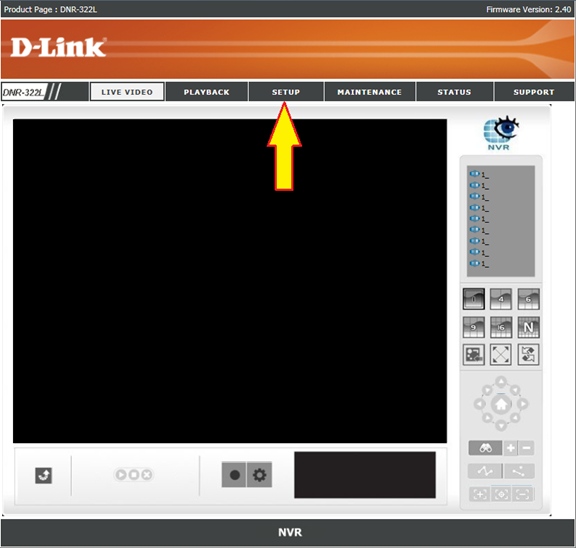
Шаг 4. Перейдите в раздел Recording Schedule (Запись по расписанию).
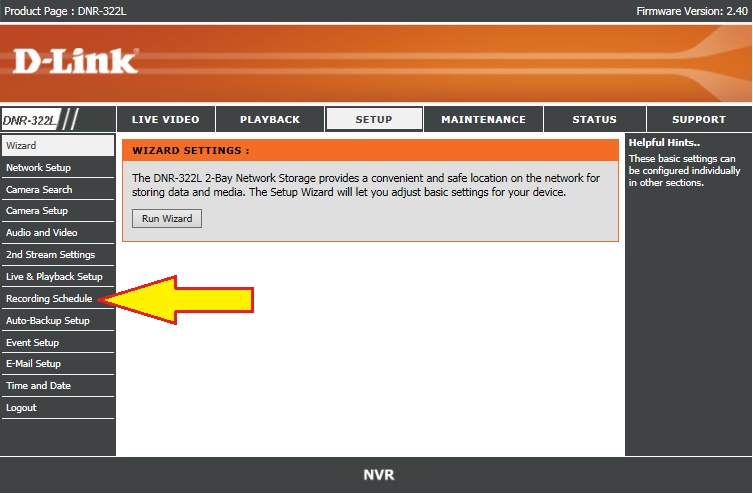
Шаг 5. В списке камер (Camera List) выберите устройство для настройки записи по движению.
По умолчанию на всех 9-ти каналах настроена постоянная запись (на шкале отображено отрезком красного цвета).
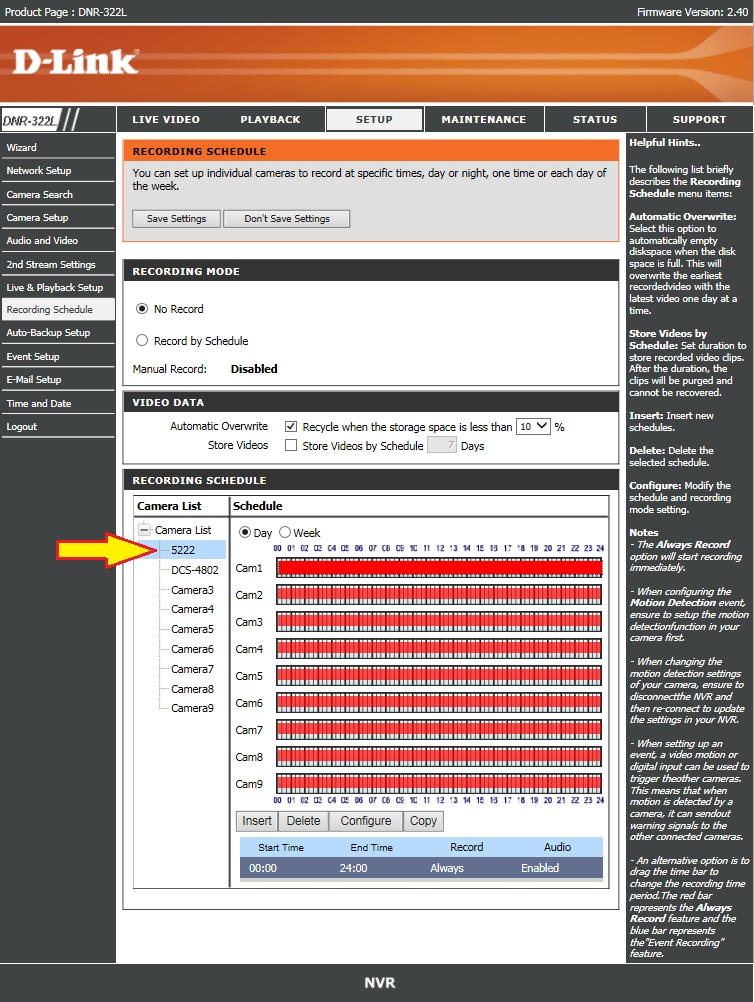
Шаг 6. В окне Schedule (Расписание) выберите тип записи: День или Неделя.
Нажмите кнопку Configure (Сконфигурировать) и в появившемся окне в списке Mode (Режим) выберите Record on Event (Запись по событию). Далее задайте время начала записи (Start Time) и время окончания записи (End Time), а так же количество секунд до события (Pre-record) и после (Post-record). Для записи видео со звуком, поставьте флажок в поле Enable Audio (Включить аудио). Нажмите OK.
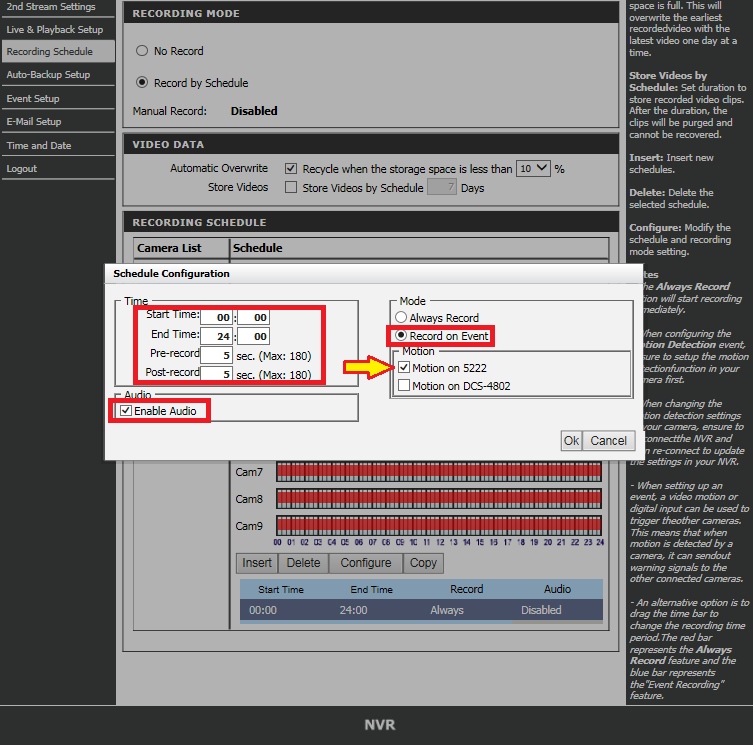
Шаг 7. В окне Recording Mode (Режим записи) выберите Record by Schedule (Запись по расписанию). Так же убедитесь, что ручная запись отключена. Об этом свидетельствует надпись Disabled (Отключено) в строке Manual Record (Ручная запись).
Нажмите Save Settings (Сохранить настройки) для сохранения текущих настроек.
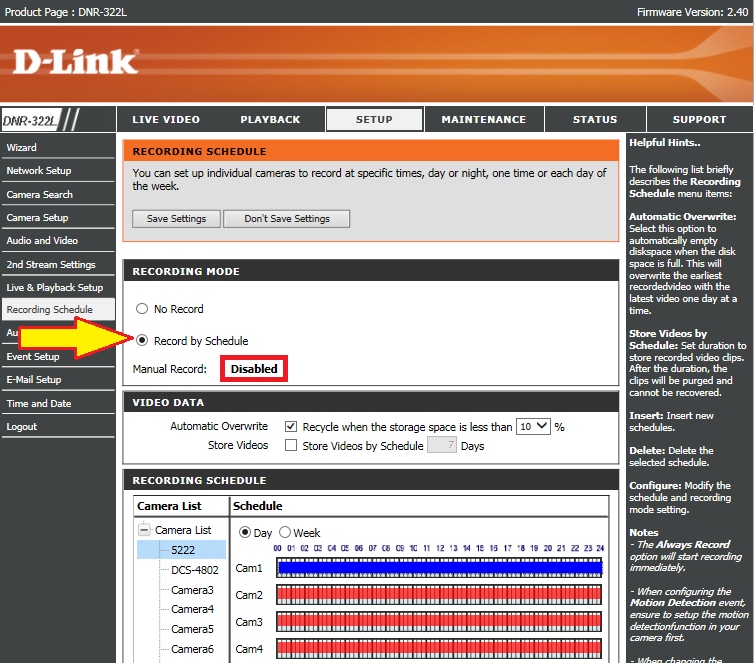
Шаг 8. После включения записи по движению, на вкладке Live Video (Видеотрансляция) для каждой камеры будет отображаться соответствующий индикатор в виде синего кружка (запись по движению). Когда камера зафиксирует движение, кружок станет красным (идет запись).